Una sala de redacción moderna requiere un sistema robusto para gestionar el contenido de manera eficiente. Pressmaster proporciona un CMS (Sistema de Gestión de Contenidos) diseñado para este propósito.
El CMS de Pressmaster es una plataforma que te permite construir y gestionar tu sala de redacción. Utiliza un sistema de arrastrar y soltar que facilita el diseño de tu layout sin necesidad de codificar. Tienes acceso a varias plantillas para comenzar.
Una vez que tu sala de redacción está construida, el sistema está diseñado para funcionar en piloto automático. Esto significa que cada artículo que escribas se publicará automáticamente en tu sala de redacción sin necesidad de intervención manual.
Además, el CMS de Pressmaster viene con una integración completa de análisis. Esta función te permite rastrear cada movimiento dentro de tu sala de redacción, proporcionando información valiosa sobre cómo se desempeña tu contenido. Puedes ver qué artículos están recibiendo más atención, de dónde vienen tus visitantes y cómo interactúan con tu sitio. Estos datos son cruciales para tomar decisiones informadas sobre tu estrategia de contenido, ayudándote a atender mejor los intereses de tu audiencia y mejorar el compromiso general.
Paso 1: Accediendo a la Sala de Redacción
Cuando inicias sesión en Pressmaster, te encontrarás en el panel principal. Para acceder al corazón del CMS de tu sala de redacción, dirige tu atención al menú del lado izquierdo. Busca una opción etiquetada 'Newsroom'. Al hacer clic en esto, irás directamente al CMS donde puedes comenzar a dar forma a tu sala de redacción.
Después de llegar a la página del CMS, verás el punto de partida para crear tu sala de redacción: la sección 'Mis Páginas'. Es esencial establecer dos tipos de páginas:
La Página Principal de la Sala de Redacción: Esta es la página de inicio de tu sala de redacción, el centro donde tu audiencia encontrará tu contenido curado, historias destacadas y noticias de última hora. Para crear esto, selecciona la 'Página vacía' en 'Mis Páginas' para comenzar a diseñar tu layout principal. Esta página establece el tono para tu sala de redacción, por lo que debe ser tanto informativa como atractiva para tus lectores.
La Página de Detalle del Artículo: Aquí es donde vivirán los artículos individuales. Es crucial también diseñar esta página de borrador, que sirve como la plantilla para todos tus futuros artículos. Al seleccionar 'Página vacía' en 'Páginas de Detalle', puedes establecer un layout consistente para tus artículos, asegurando que cada pieza de contenido se presente claramente y mantenga el estilo de tu sala de redacción.
Una vez que hayas hecho clic en el símbolo "+" para comenzar a crear tu sala de redacción, serás dirigido al corazón del CMS de Pressmaster. Aquí, estás equipado para comenzar a construir tu sala de redacción desde cero. La interfaz del CMS está diseñada para ser fácil, permitiéndote agregar secciones, personalizar el layout
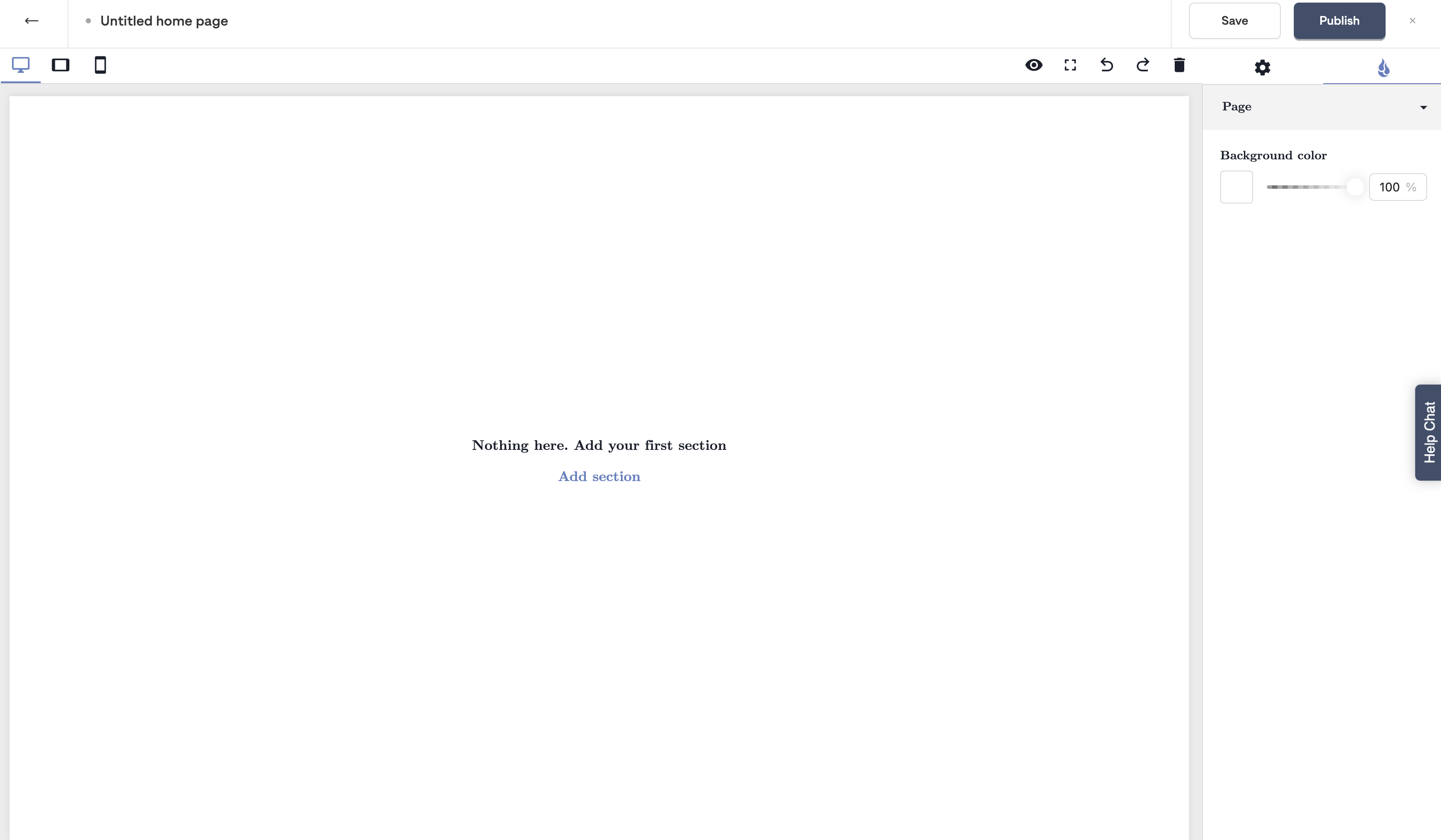
Encontrarás la opción de "Agregar sección" mostrada en tu página de inicio en blanco. Haz clic en esto para revelar una galería de plantillas prediseñadas en el lado izquierdo de tu pantalla. Estas plantillas ofrecen una variedad de layouts y estilos, sirviendo como los bloques de construcción para el diseño de tu sala de redacción.
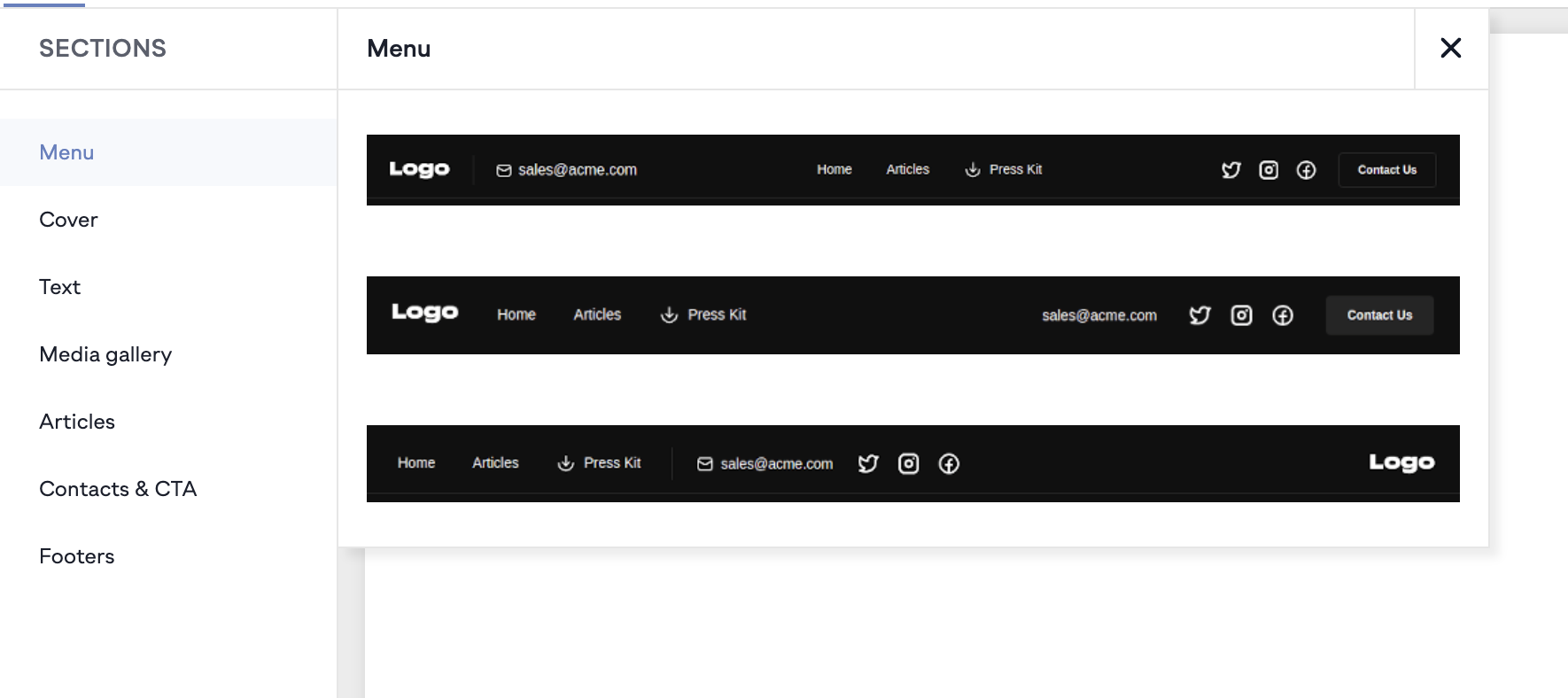
Es mejor comenzar agregando una sección de Menú y una de Portada.
Si deseas modificar cualquier componente, ya sea el menú, la imagen de portada o el texto. Simplemente haz clic en el elemento que deseas cambiar. Aparecerá un menú de configuración en el lado derecho, ofreciendo opciones de personalización como esquemas de color, fuentes o subir tu logo.
Para personalizar tu sala de prensa con tu propio logo o imágenes específicas, simplemente haz doble clic en el elemento de imagen existente. Luego aparecerá una pequeña ventana que te presentará la opción de subir tus propias imágenes.
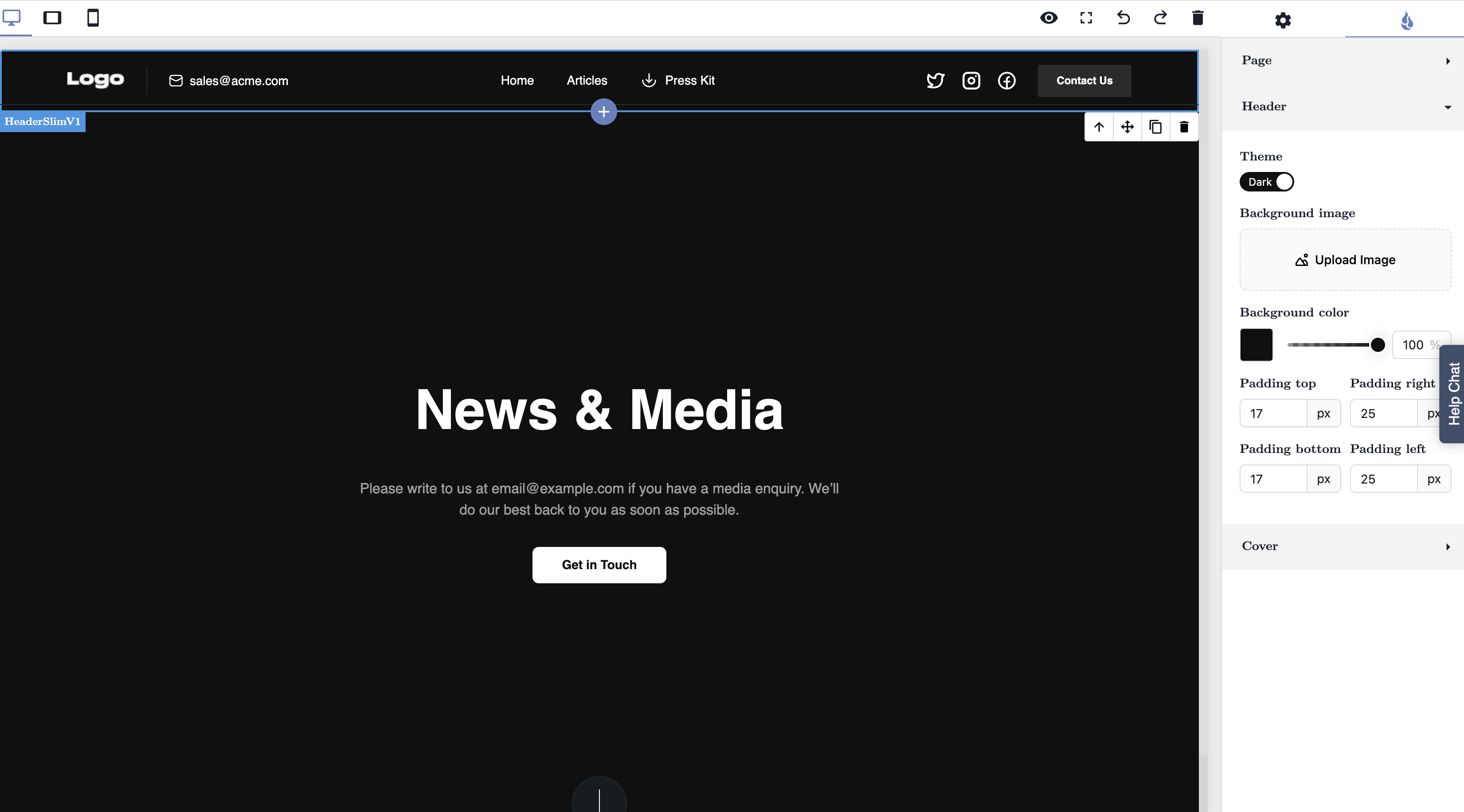
La sección "Artículos" es un componente vital de tu sala de prensa. Es donde tu audiencia accederá a las diversas piezas que publicas. Para agregar esta sección, selecciónala de las opciones de plantilla dentro del CMS. Una vez colocada, organizará tus artículos en un formato limpio y navegable, mostrando tus últimas noticias y características de manera prominente. Inicialmente, esta sección puede parecer vacía, especialmente si aún no has publicado ningún artículo.
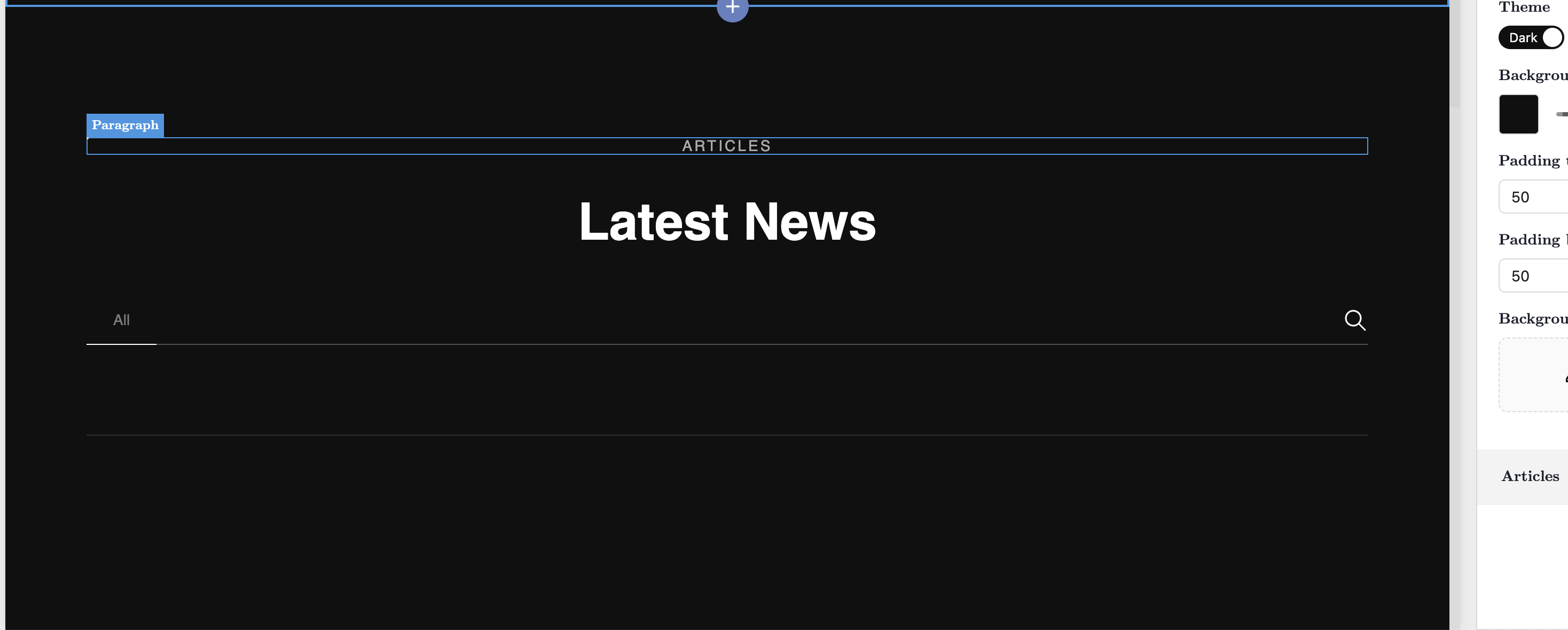
Inicialmente, esta sección puede parecer vacía, especialmente si aún no has publicado ningún artículo.
Una vez que hayas construido los componentes principales de tu sala de prensa, el paso final es agregar una sección de pie de página. Esta es una parte esencial del diseño de tu sala de prensa, ya que contiene información importante y navegación que típicamente permanece consistente en todas las páginas.
En el CMS, selecciona la sección 'Pies de página' de las opciones de plantilla. Aquí puedes incluir la información de contacto de tu empresa, política de privacidad, términos de uso o cualquier otro enlace relevante. También es un espacio para reiterar tu identidad de marca con tu logo y conectar con tus perfiles de redes sociales. Colocar esto al final de tu sala de prensa asegura que, sin importar cómo los usuarios naveguen por tu sitio, tengan fácil acceso a estos detalles esenciales.
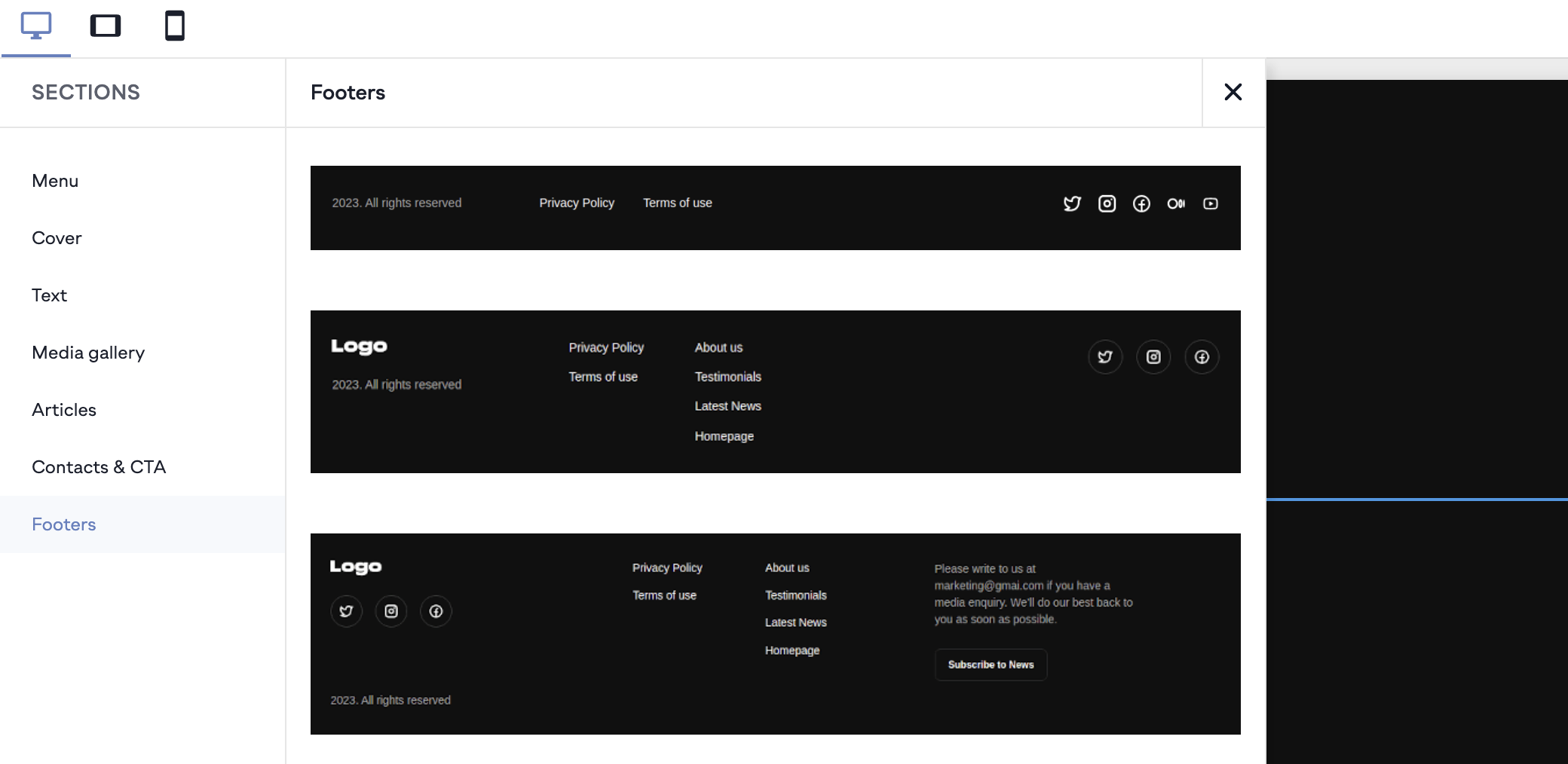
Después de construir tu sala de prensa y agregar todas las secciones necesarias, recuerda guardar tus cambios para asegurar tu trabajo. Una vez guardado, puedes proceder a cambiar a la página "Borrador/Artículo".
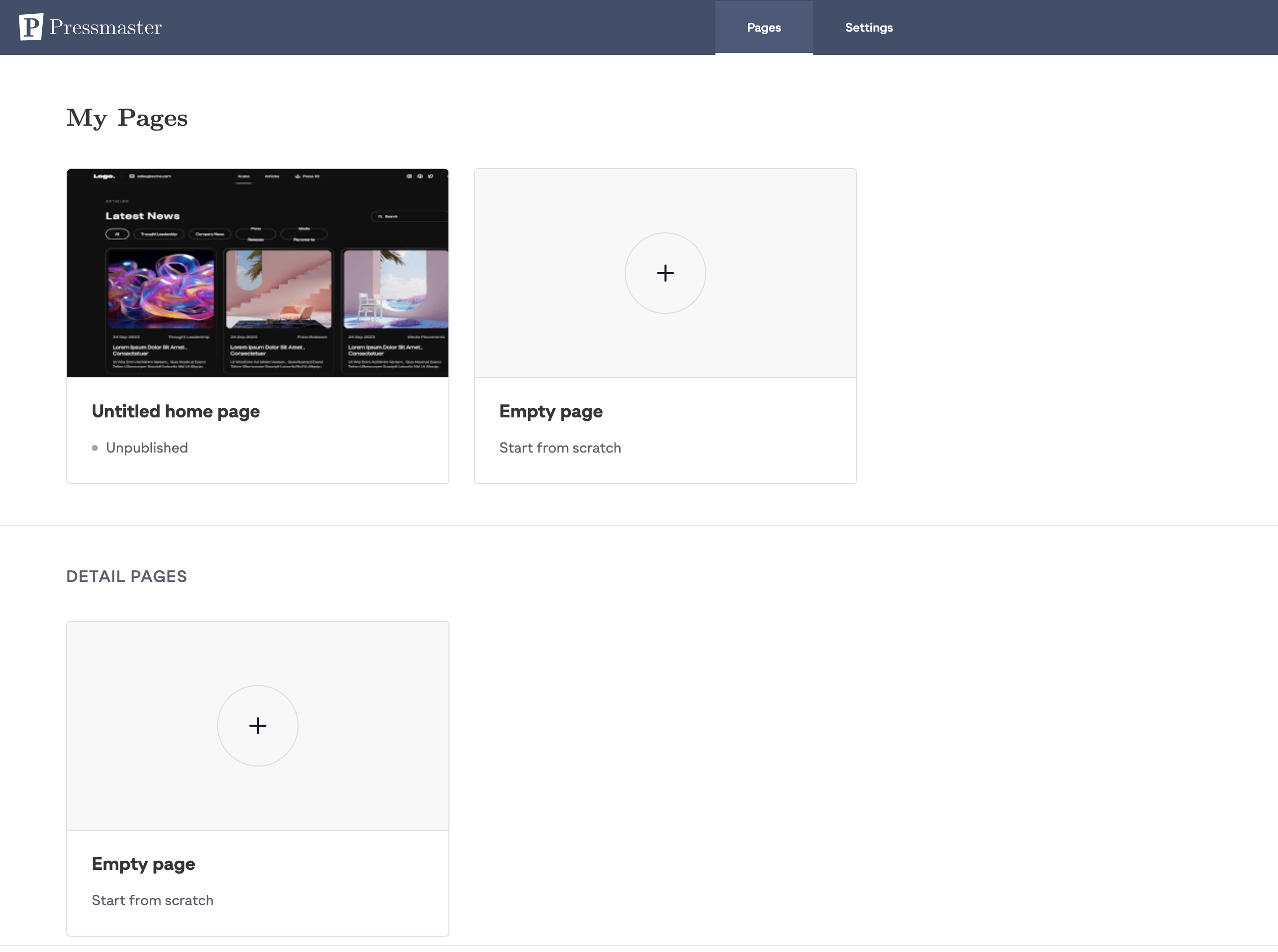
Para comenzar a crear tu página de artículo, haz clic en el signo más. El CMS te presentará opciones para personalizar tu página de borrador. Puedes elegir entre un tema oscuro y uno claro para que coincida con el tono y la preferencia visual de tu contenido. Además, tienes la flexibilidad de modificar el texto en varios elementos para alinearlo con la narrativa de tu artículo. El menú y el pie de página de tu página principal se trasladarán automáticamente.
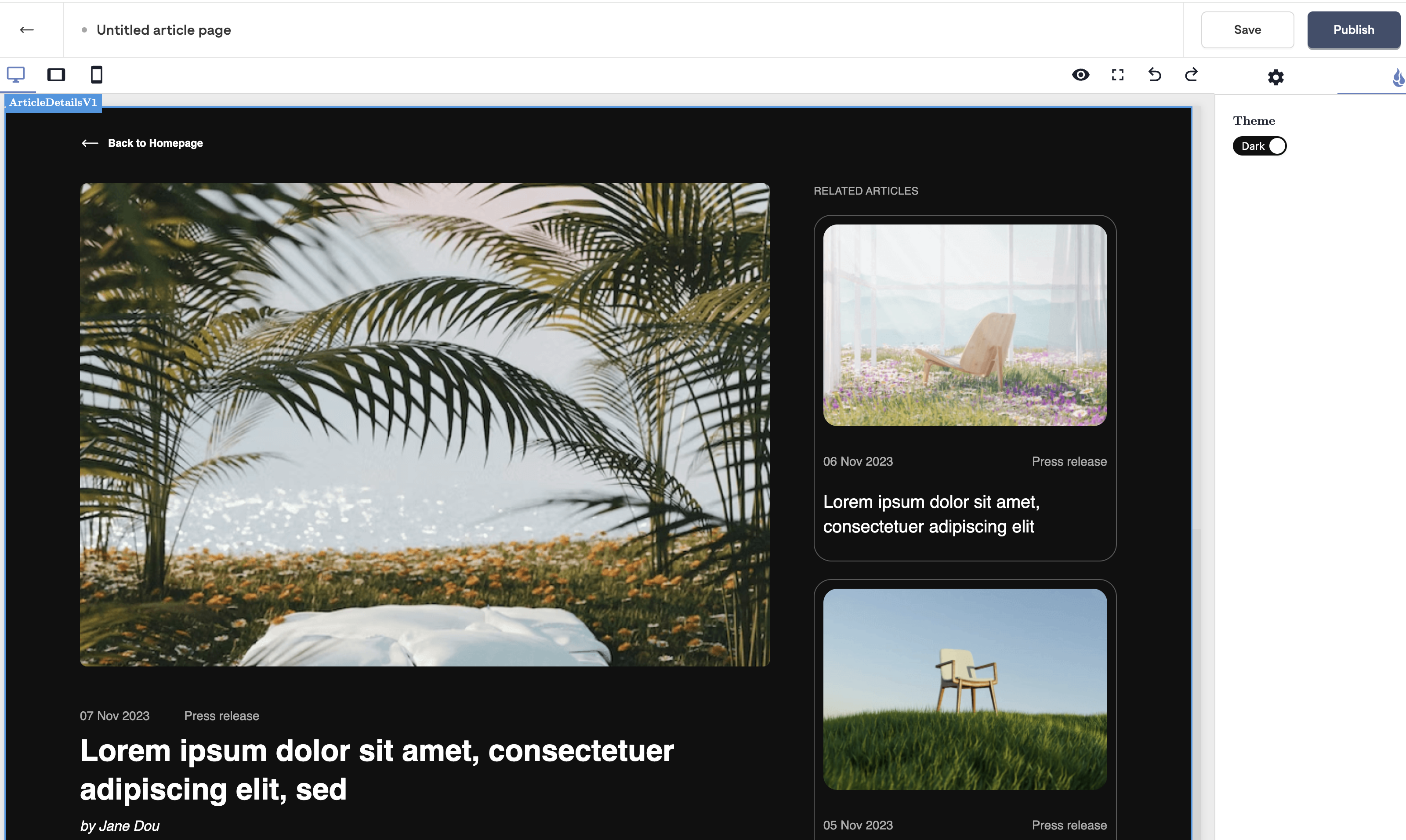
Una vez que la personalización de tu artículo esté completa y guardada, es hora de pasar a la configuración de la cuenta para configurar los componentes esenciales de tu sala de prensa. Haz clic en la flecha 'Atrás' en la esquina superior izquierda del CMS para salir del editor. Desde allí, navega a la configuración de tu cuenta donde configurarás tu dominio y ajustarás cualquier otra configuración relevante.
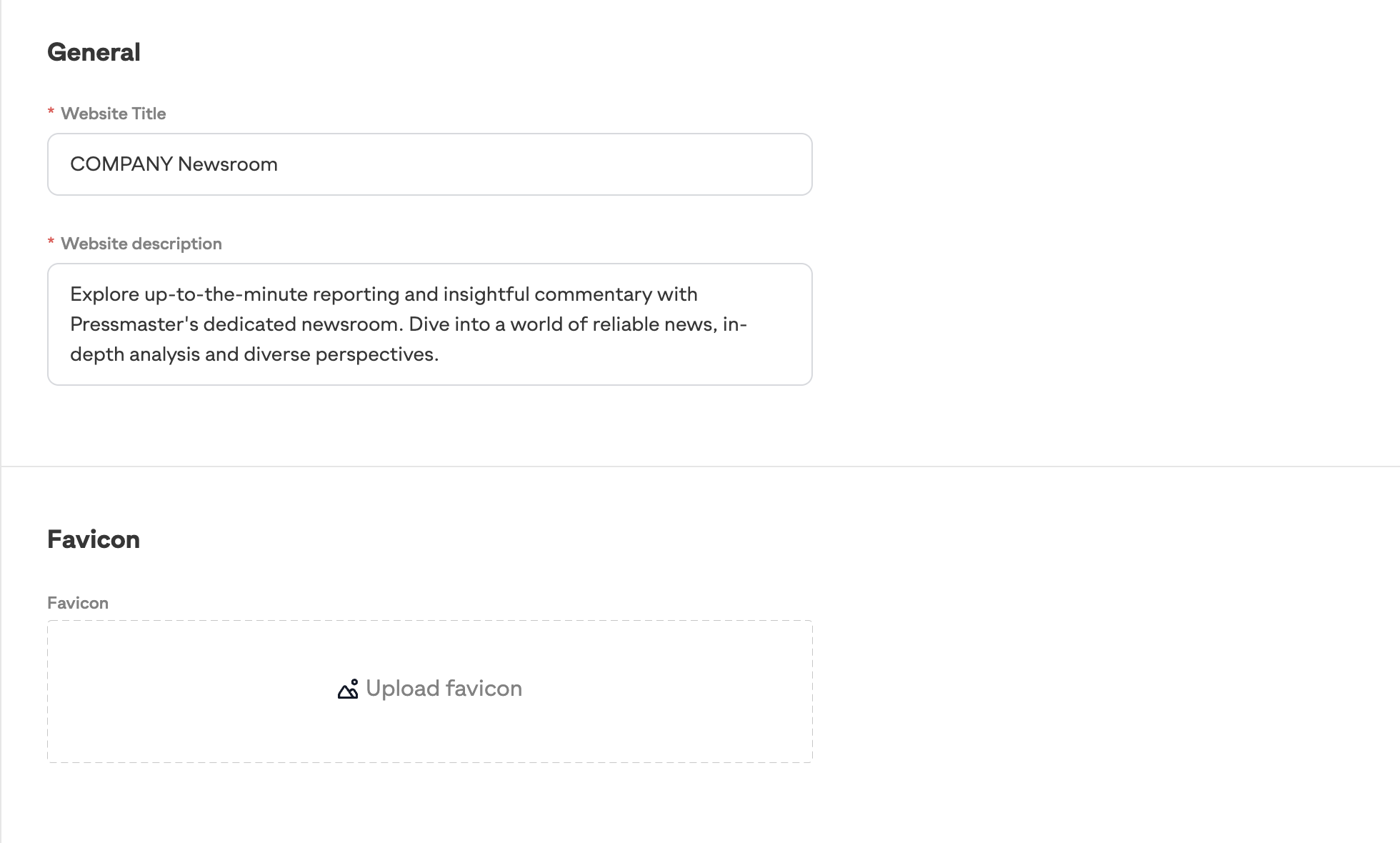
Una vez que hagas clic en 'Configuración' en el CMS de Pressmaster, se te presentarán opciones para finalizar los detalles de tu sala de prensa. Este es un paso crucial para optimizar tu sitio para los motores de búsqueda y asegurar que los usuarios tengan una comprensión clara del propósito de tu sala de prensa.
Para el Título del Sitio Web (Meta Title), algo conciso pero descriptivo funciona mejor, como "Sala de Prensa de la COMPAÑÍA - Noticias y Actualizaciones Corporativas Oficiales". Establece las expectativas correctas y refleja un tono profesional.
La Descripción del Sitio Web (Meta Description) es donde puedes ser un poco más detallado. "Bienvenido a la Sala de Prensa de la COMPAÑÍA. Encuentra los últimos anuncios, actualizaciones de la compañía y perspectivas de la industria. Nuestra fuente oficial de noticias te mantiene informado sobre lo nuevo y lo próximo con la COMPAÑÍA." Esta descripción da a los usuarios una vista previa de lo que pueden esperar cuando visiten tu sala de prensa.
El Favicon es el pequeño icono que aparecerá en las pestañas del navegador y en los marcadores de tu sitio. Idealmente, este debería ser el logotipo de tu empresa, que se puede cargar en formato de archivo .ico. Es un toque pequeño pero significativo para el reconocimiento de la marca.
Estos elementos trabajan juntos para darle a tu sala de prensa una apariencia profesional en los resultados de búsqueda y para los visitantes del sitio, encapsulando la esencia de tu identidad corporativa.
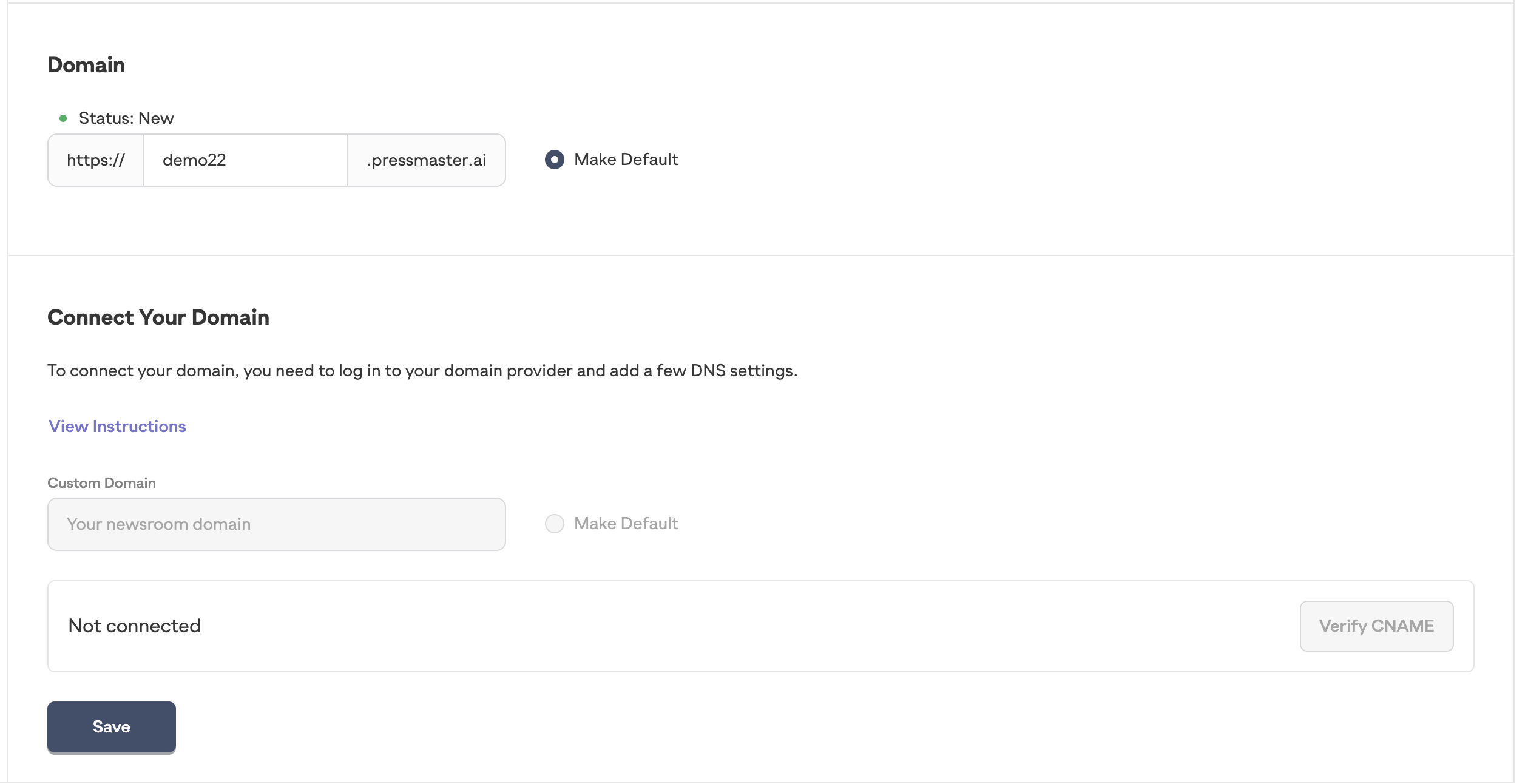
Después de configurar tu meta título y descripción, el siguiente paso es establecer el dominio para tu sala de prensa. Desplázate hacia abajo hasta la sección de dominio, donde tienes dos opciones principales:
A) Utilizar el dominio de Pressmaster creando un subdominio. Puedes hacer esto simplemente ingresando una versión corta del nombre de tu empresa en el campo proporcionado. Esto creará una URL como target.pressmaster.ai.
B) Conectar tu propio dominio personalizado. Para una experiencia más personalizada, como noticias.empresa.com, necesitarás configurar algunos ajustes de DNS con tu proveedor de dominio. Haz clic en "Ver Instrucciones" para una guía paso a paso sobre cómo apuntar tu dominio personal a la sala de prensa de Pressmaster.
Asegúrate de 'Guardar' tu configuración después de haber ingresado la información de tu dominio para asegurarte de que todo se actualice correctamente.
Una vez que tu dominio esté configurado, puedes regresar al panel principal del CMS de Pressmaster para finalizar tu sala de prensa. Navega a cada página y usa el botón 'Publicar' para hacer que tu contenido y diseño estén en línea bajo tu dominio elegido. Con el dominio configurado y tus páginas publicadas, tu sala de prensa ahora está oficialmente en línea y lista para recibir visitantes. Ahora, estás listo para publicar tu primer artículo y comenzar a interactuar con tu audiencia